Cuts - задает количество сечений в пакете. Пакет можно перемещать вдоль осей объекта и щелкать левой кнопкой мыши в том месте, где надо за один раз создать столько разрезов, сколько сечений в пакете. На рис. 7.81 в пакете 10 сечений.
Spacing - задает расстояние между соседними сечениями в пакете (рис. 7.82).
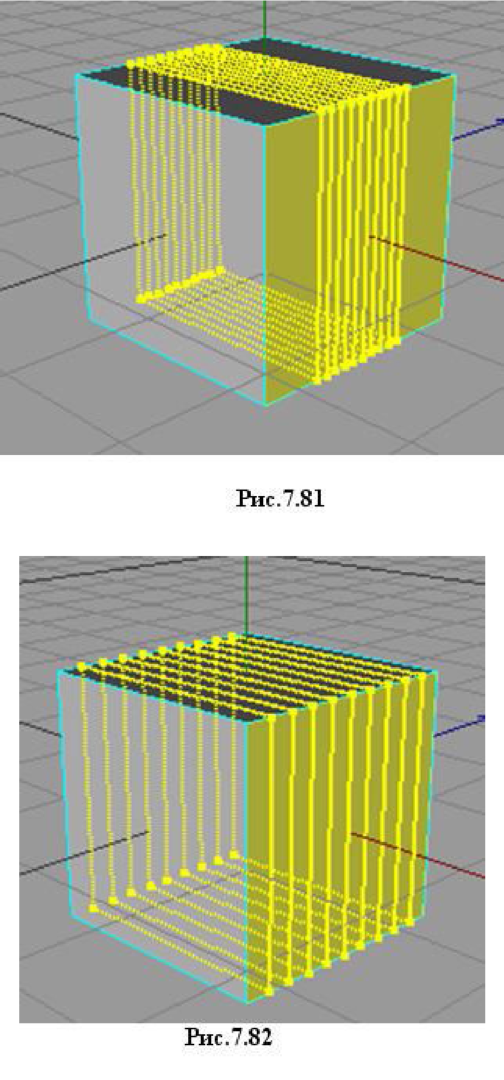
На рис. 7.83, 7.84 приведены примеры сечения фигуры инструментом Knife в режиме Plane в различных плоскостях.
Loop - курсором указывается ребро, через которое должна пройти замкнутая линия (Loop), создающая новые полигоны.
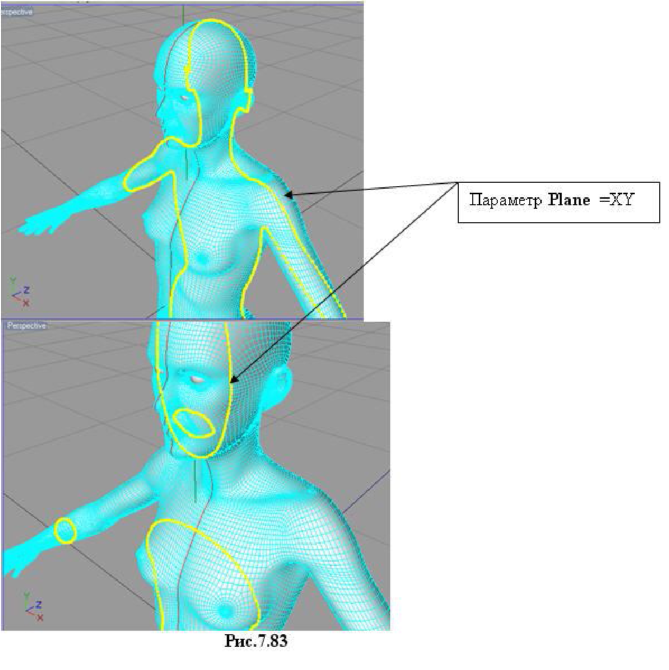
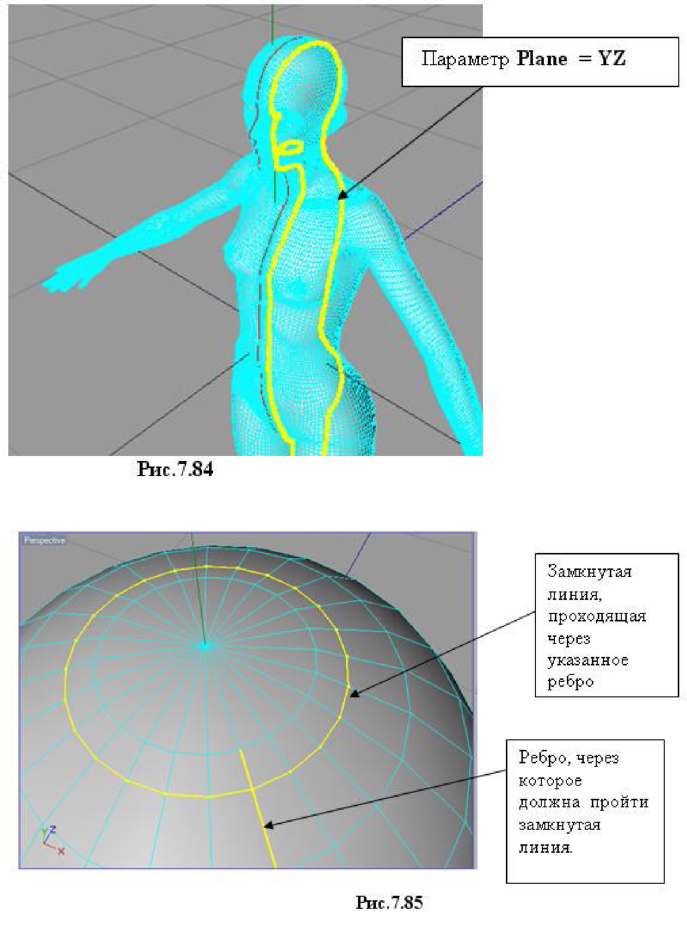
Инструмент работает в трех режимах: выделенных точек, ребер и полигонов.
На рис. 7.86 приведены примеры для персонажа Humane Mag.
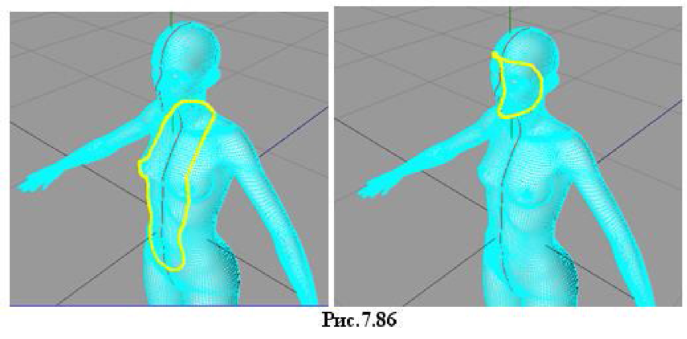
Path - позволяет создавать новые полигоны внутри выделенной области полигонов. На рис. 7.87 выделен ряд полигонов. Инструмент Knife в режиме Path позволяет автоматически одной ломаной линией разделить сразу всю область. Можно продолжать аналогичным образом делить область на новые полигоны.
Параметр Single - если флажок установлен, то будет проведен только один разрез; если флажок сброшен, то можно создать несколько разрезов, щелкая по точкам на границах полигонов - после каждого щелчка линия разреза будет возобновляться.
Restrict to Selection - при установке флажка будут разрезаться только выделенные полигоны.
Select Cuts - при установленном флажке оставляет созданный разрез выделенным (цветом). Параметр работает в режиме Use Edge Tool.
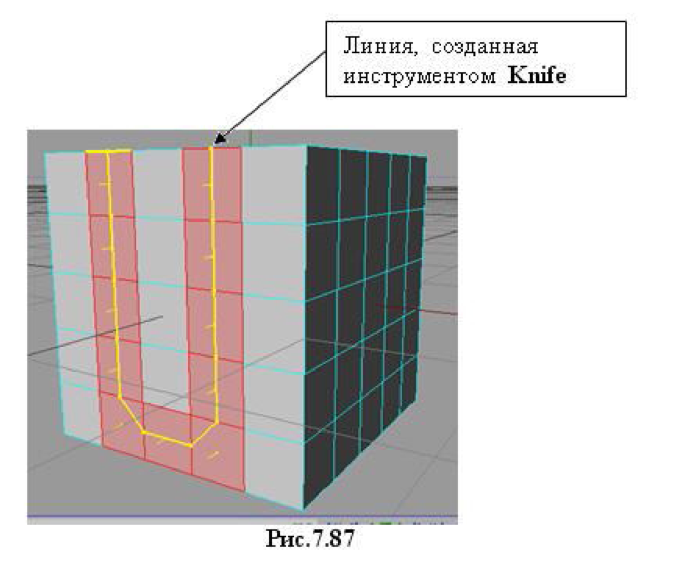
Only Edges - разрезает только ребра (если флажок Create N-gons установлен).
Visible Only - при сброшенном флажке создает разрезы и на невидимых в данном расположении объекта полигонах. Например, если в полигональном кубе при сброшенном флажке Visible Only провести разрез, как показано на рис. 7.88, а затем развернуть куб, то обнаружится, что на сопряженных гранях также появились полигоны (рис. 7.89). Чтобы исключить появление таких побочных полигонов, установите флажок.
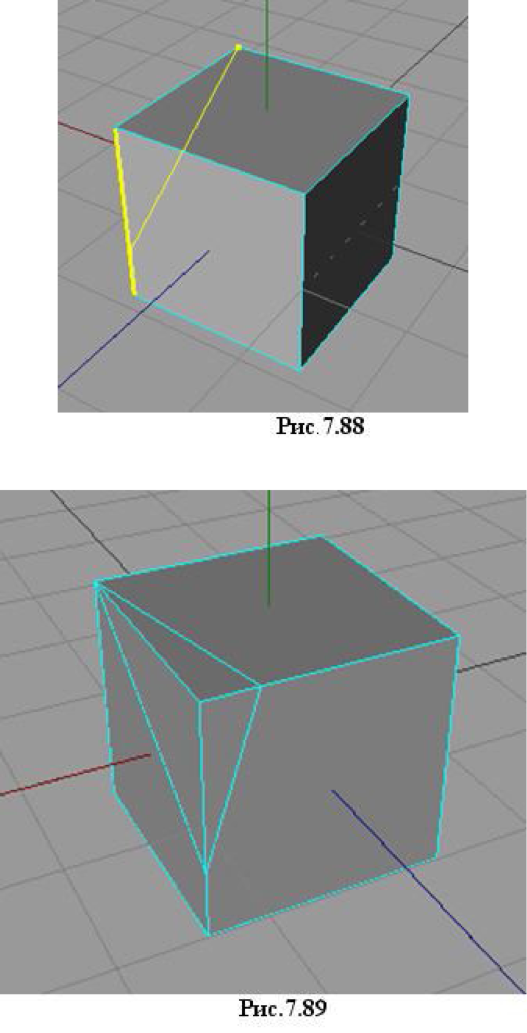
Create N-gons - при установленном флажке создает n-угольники.
Параметр Angle задает угол, под которым будет проведен «разрез» (при этом надо удерживать клавишу Shift).
Constrain - если флажок установлен, то разрез автоматически будет проведен под углом, заданным параметром Angle (клавишу Shift удерживать не надо).
Разделим полигон - выкройку (рис. 7.64) на более мелкие полигоны. Для этого прижмите левую кнопку мыши в нужной точке границы полигона и, не отпуская кнопки мыши, проведите линию (она будет желтого цвета) до другой границы исходного полигона. Когда отпустите кнопку мыши, линия изменит цвет (рис. 7.90). Можно сделать иначе: щелкнуть по начальной точке, провести линию и повторно щелкнуть на конечной точке. Таким образом деля исходный полигон на части, создается произвольное количество полигонов.
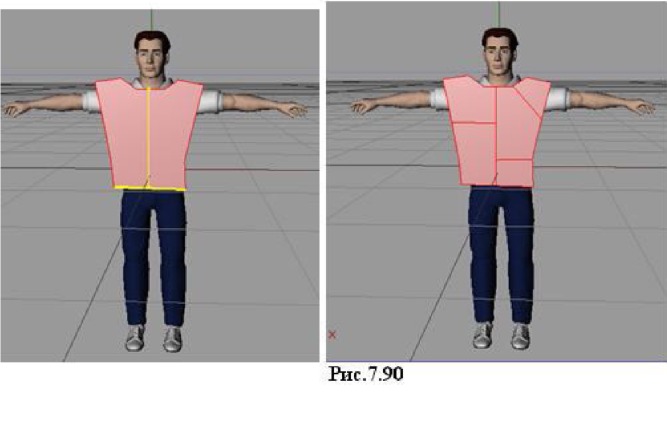
7.1.10. Инструмент Magnet
Инструмент позволяет вытягивать из объектов части полигональных поверхностей и сплайнов. Предварительно объект должен быть переведен в полигональный вид и находиться в режиме редактирования полигонов или точек.
Для примера, увеличим нос персонажу Zygote Man. На рис. 7.91 приведен первоначальная форма носа персонажа.
